Notez cet article :
3.6/5 | 5 avis
Cet article vous a été utile ?
Oui
Non
Vous avez noté 0 étoile(s)

Sommaire
Procédure
Cet article s'applique à l'offre Messagerie Pro Premium, qui permet de créer des adresses e-mails professionnelles avec fonctions de partage et synchronisation des contacts et de l'agenda.
Nous verrons dans cette documentation comment configurer votre calendrier partagé depuis le webmail livré par nos services, à savoir Roundcube.
Il est nécessaire au préalable de créer une boite mail valide.
Ensuite, utilisez l'adresse suivante : https://mail02.lwspanel.com/webmail
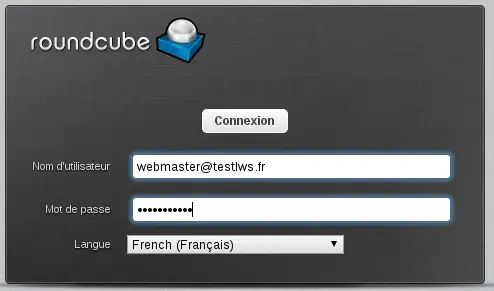
Une fois connecté, allez dans le menu paramètres :

Puis Calendrier :
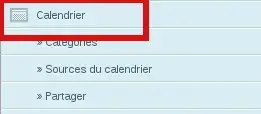
C'est ici qu'il faut indiquer les différents paramètres de connexion au serveur caldav. Ici nous utiliserons l'adresse webmaster@testlws.fr :
Fournisseur : CalDAV
Utilisateur : webmaster@testlws.fr
Mot de passe : Celui renseigné à la création de la boîte mail
CalDAV URL : https://mail02.lwspanel.com/calendrier/webmaster@testlws.fr
(remplacez ce lien par celui que vous avez reçu par mail)
Méthode d'authentication : détecter automatiquement
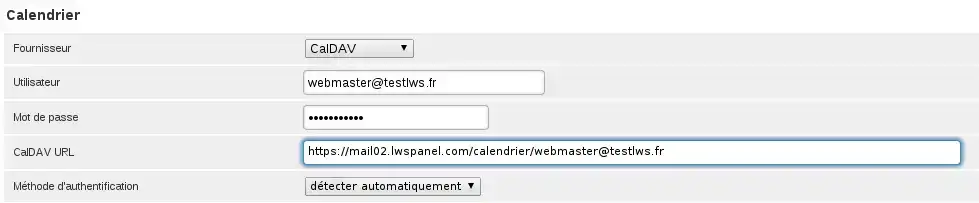
Puis :
![]()
Allez dans le menu Calendrier :

Puis Créer un évènement :

Remplissez le formulaire :
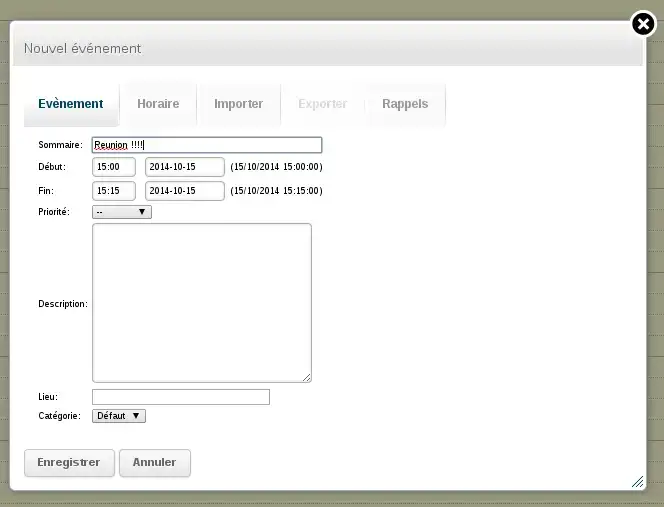
Puis :
![]()
Notre évènement est créé :
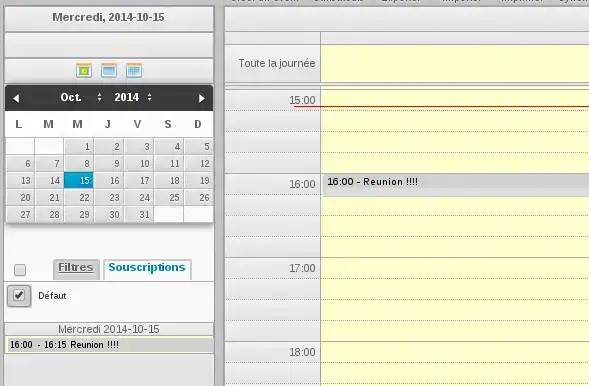
Par la suite si vous désirez rafraichir la liste des évènements de votre calendrier, utilisez l'icône :

Notez cet article :
3.6/5 | 5 avis
Cet article vous a été utile ?
Oui
Non
1mn de lecture
Comment configurer mon carnet d'adresses partagé dans Roundcube ?
1mn de lecture
Comment configurer mon carnet d'adresses partagé dans mon Iphone ou mon Ipad ?
1mn de lecture
Comment configurer mon carnet d'adresses partagé sous Android ?
1mn de lecture
Comment configurer mon carnet d'adresses partagé avec Thunderbird ?
Bonjour,
Je vous remercie pour votre message.
Je comprends que vous puissiez avoir besoin de créer un nouveau calendrier sur Roundcube, si vous souhaitez réaliser cela, je vous invite à suivre ces étapes :
Je vous remercie pour votre attention et reste à votre disposition pour toute autre question ou complément d'information.
Cordialement, L'équipe LWS
Bonjour,
Je vous remercie pour votre message.
Il n’est malheureusement pas possible de partager le calendrier associé à votre adresse e-mail en lecture seule sans communiquer le mot de passe.
Nous vous invitons à contacter directement le support technique si vous avez d’autres demandes ou besoins à ce sujet.
Je vous remercie pour votre attention et reste à votre disposition pour toute autre question ou complément d'information.
Cordialement, L'équipe LWS